如何在iPhone上使用FaceID或TouchID锁定信号

想为 Signal 添加一些额外的设备安全性吗?您可以使用密码锁定功能保护您在 Signal 中的对话,允许您需要面容 ID 或触控 ID 才能访问 Signal 对话。
由于其隐私和安全功能,Signal 已迅速发展成为最受好评的消息服务之一。此外,由于其他消息传递应用程序的隐私问题,一些用户最近已切换到该平台。如果您是该应用程序的新手,您可能不了解可以利用的所有隐私功能,例如消息消失、屏幕锁定等。无论 Signal 有多安全,都无法阻止有人在您的 iPhone 解锁时窥探它,无论是朋友、亲戚、家人还是其他拿起您解锁 iPhone 的人。
开发人员显然已经考虑过这一点,因为该应用程序提供了屏幕锁定功能,可在设定的不活动时间后锁定应用程序。
在这里,我们将详细了解如何在 iPhone 上使用 Face ID 或 Touch ID 锁定 Signal Messenger。
如何在 iPhone 上通过 Signal 使用屏幕锁定
此功能已经存在了很长一段时间,因此不必安装最新版本的应用程序。根据您使用的 iPhone 型号,您将被限制为 Touch ID 或 Face ID。
- 打开 Signal 应用程序会将您直接带到您的聊天列表。在这里,点击位于屏幕左上角的个人资料图标。
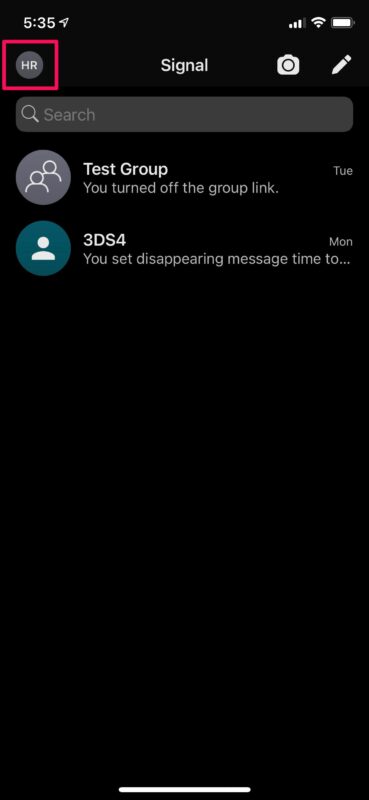
- 在此菜单中,选择“隐私”以访问您的隐私相关设置。
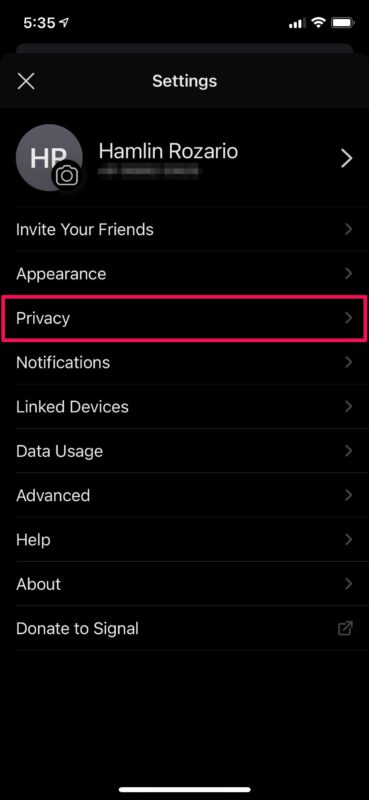
- 在隐私部分向下滚动,您会找到屏幕锁定功能。使用切换开关将其打开并访问更多选项。
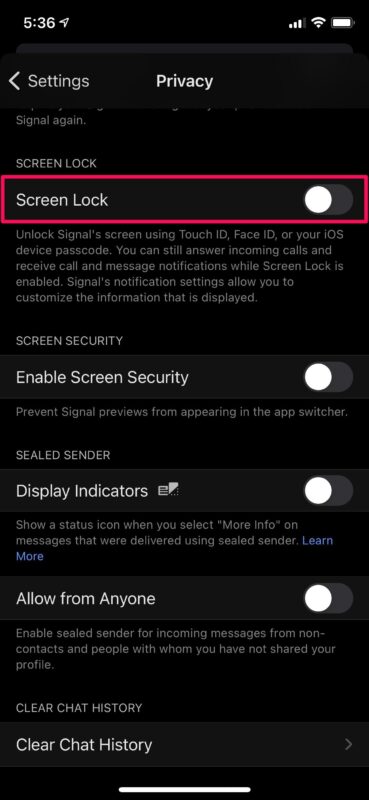
- 打开屏幕锁定将使您可以访问默认设置为 15 分钟的屏幕锁定超时设置。点击它以更改持续时间。
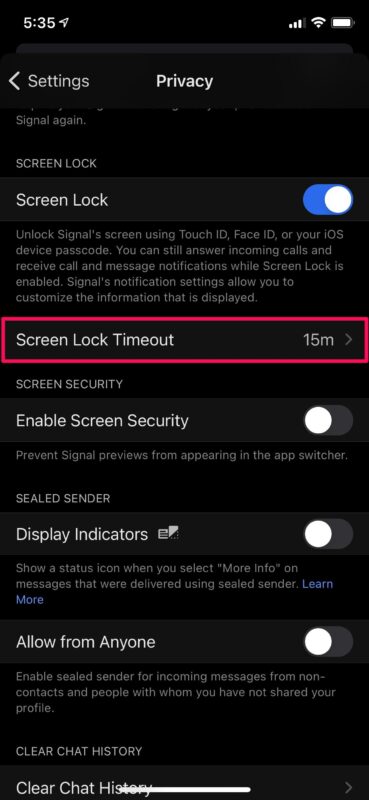
- 现在,决定应用程序的屏幕锁定功能需要多长时间才能启动。
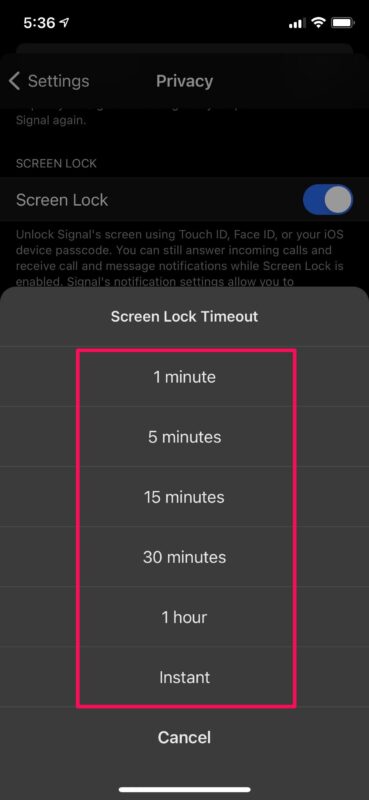
- 完成后,您可能还需要打开名为“屏幕安全”的功能,该功能基本上可以防止 Signal 在应用切换器中显示预览。
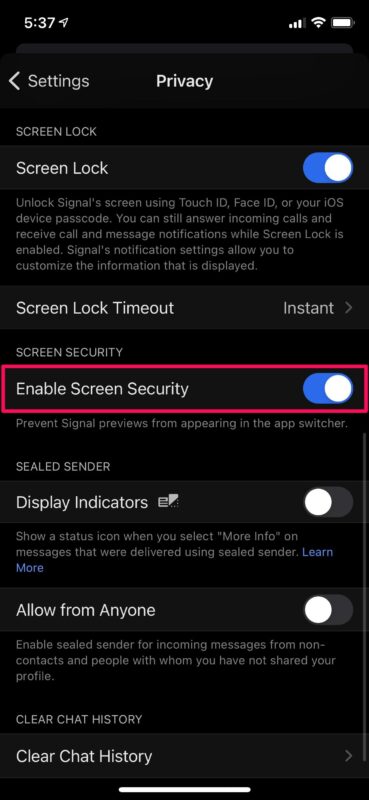
这几乎就是您需要做的所有事情,即使您的 iPhone 已解锁,您也可以完全隐藏您的 Signal 聊天。
虽然我们专注于 iOS 版本的 Signal 应用程序,但您也可以按照上述步骤在 iPad 上设置屏幕锁定,并根据您拥有的型号使用 Face ID 或 Touch ID 解锁。
如果 Face ID 或 Touch ID 无法验证和解锁应用程序,系统将提示您输入用于解锁 iPhone 或 iPad 的密码。这是一个比专门为应用程序使用单独的密码更好的解决方案。
请务必记住,如果您打开通知,人们仍然可以从通知中阅读您的消息。这也适用于显示在设备锁定屏幕上的通知。如果这是您担心的问题,请转到 iPhone 或 iPad 上的设置 -> 通知 -> Signal 并禁用“显示预览”。您可以在此处了解有关禁用 Signal 消息预览的更多信息。
WhatsApp 提供了相同的屏幕锁定功能,可让您使用 Face ID 或 Touch ID 安全地解锁对话。这也可以在 Telegram 上使用,但与 Signal 和 WhatsApp 不同的是,系统会提示您专门为该应用创建一个密码作为备用身份验证措施。
希望您能够了解如何完全防止未经授权访问您的 Signal 聊天。您对 Signal 必须提供的其他独特的面向隐私的功能有何看法?如果您使用过其他消息应用程序,Signal 在竞争中的表现如何?让我们知道您的宝贵意见,并在下面的评论部分分享您的经验。
以上是 如何在iPhone上使用FaceID或TouchID锁定信号 的全部内容, 来源链接: utcz.com/dzbk/919915.html









